2023-07-16 08:55
excel如何导入xml数据?xml文件批量导入excel教程
excel如何导入xml数据?很多些用户们在使用Excel表格的时候,可以将XML文件导入Excel表格,帮助用户快速进行数据的对比整理,那要怎么导入xml文件数据呢?来看下具体的方法教程。
Excel表格将XML文件导入的操作教程
1、新建一个Excel工作簿,在上方菜单栏中点击【数据】——【自其它来源】——【来自XML数据导入】,
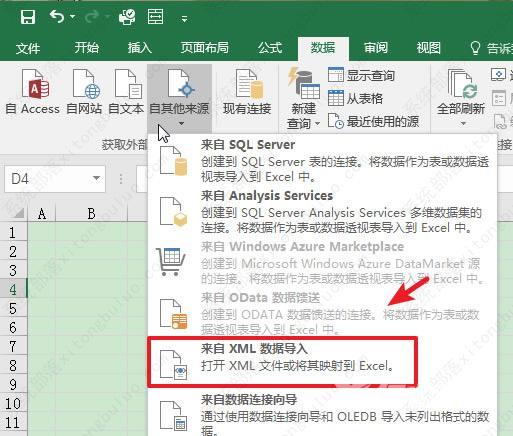
2、弹出对话框,选择准备好的XML文件
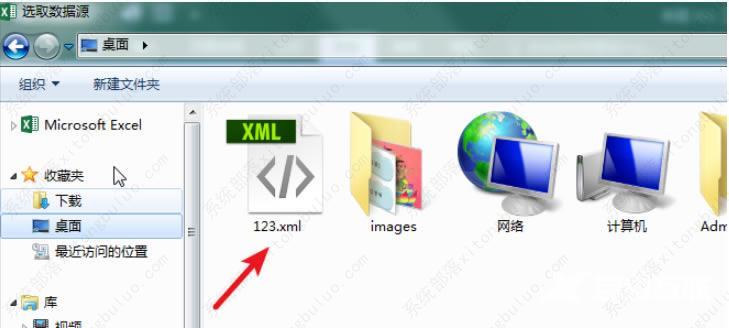
3、导入文件,弹出窗口,点击确定。
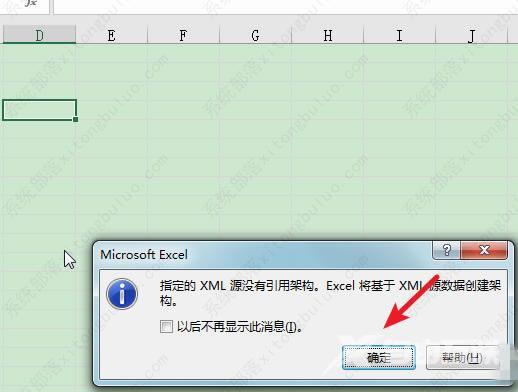
4、此时会出现导入数据窗口,再次点击确定。
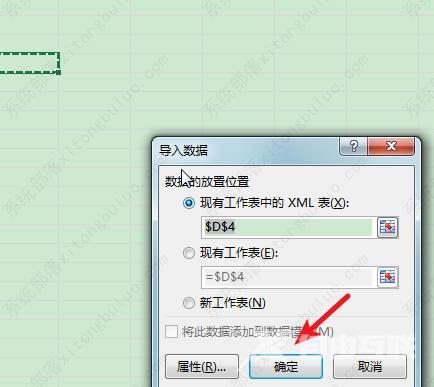
5、如图,我们已经将XML文件成功导入到Excel表格了。
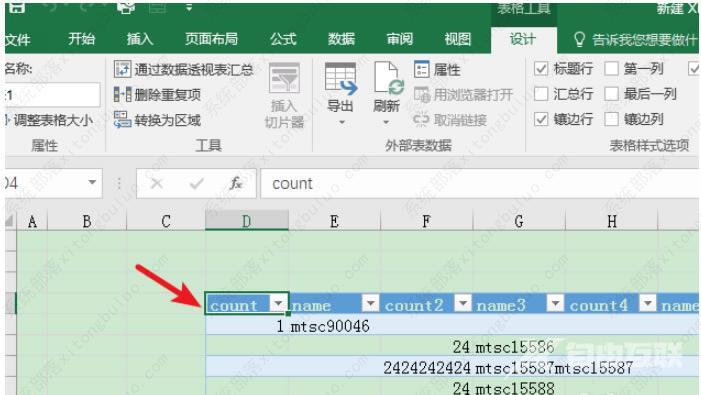
阅读本文的人还阅读:
excel锁定公式$怎么打出来?绝对值符号怎么输入excel教程
excel开三次方根公式怎么写?excel开三次方怎么输入教程
excel单元格颜色清除不了?excel快速清除单元格颜色的方法